Opomba: Najnovejšo vsebino pomoči v vašem jeziku vam želimo zagotoviti v najkrajšem možnem času. Ta stran je bila prevedena z avtomatizacijo in lahko vsebuje slovnične napake ali nepravilnosti. Naš namen je, da bi bila vsebina za vas uporabna. Ali nam lahko na dnu te strani sporočite, ali so bile informacije za vas uporabne? Tukaj je angleški članek za preprosto referenco.
Funkcije upravljanja zapisov lahko uporabljate v poljubnem dokumentu in na poljubnem spletnem mestu. Možnost upravljanja zapisov na poljubnem spletnem mestu upraviteljem zapisov omogoča več nadzora nad obravnavanjem poslovnih in pravnih zapisov dolgoročne vrednosti. Upravljanje zapisov »na mestu« omogoča tudi, da so ti zapisi del delovnih prostorov za sodelovanje in so shranjeni ob drugih dokumentih, v katerih delate.
Glede na organizacijsko strukturo vaše rešitve za upravljanje zapisov lahko upravljanje zapisov v prostorih podjetja aktivirate na ravni zbirke mest in lahko onemogočite ročno določanje zapisov na ravni seznama ali knjižnice.
V tem članku
Konfiguriranje upravljanja zapisov za zbirko mest v prostorih podjetja
Če vaša rešitev za upravljanje zapisov na ravni seznama ali knjižnice, glejte Konfiguracija upravljanje zapisov na mestu za seznam ali knjižnico. Če vaša rešitev za upravljanje zapisov obsega več mest, lahko konfigurirate nastavitve upravljanja zapisov na te načine:
-
Določite vrste omejitev za dokument, ki je deklariran kot zapis.
-
Določite, ali naj vsi seznami oziroma knjižnice na mestu omogočajo ročno deklaracijo zapisov.
-
Določite, kdo lahko ročno deklarira dokumente kot zapise in kdo lahko to prekliče.
Konfiguracija upravljanje zapisov na mestu za zbirko mest
Opomba: Najprej morate aktivirati na mestu funkcijo upravljanja zapisov na ravni zbirke mest, preden lahko nadaljujete s tem postopkom.
-
Pomaknite se do mesta najvišje ravni.
-
V meniju Dejanja mesta

-
V razdelku Skrbništvo zbirke mest kliknite Nastavitve deklaracije zapisov.
-
V razdelku Omejitve zapisov na strani z nastavitvami za deklaracijo zapisov izberite možnost, ki določa vrsto omejitev za element, deklariran kot zapis. Ta nastavitev ne vpliva na elemente, ki so bili že prej deklarirani kot zapisi.
-
Brez dodatnih omejitev ta omejitev je uporabna, če želite, da ločeno hranjenje pravilnik od niso zapisi zapisov, vendar ne želite, da se zapisov brisanja ali urejanja.
-
Brisanje blok to je privzeta omejitev za središče z zapisi.
-
Blokiranje urejanja in brisanja Ta omejitev je koristna, če želite popolnoma zakleniti dokument, da ga ne bo mogoče urejati ali izbrisati. Ikona »ključavnica« je povezana z dokumentom in označuje, da je element zaklenjen.

-
V razdelku Razpoložljivost označevanja zapisov izberite možnost, ki določa, ali naj elemente lahko ročno deklarirani kot zapisi na seznamih in v knjižnicah privzeto. Če ni na voljo v vseh mestih privzetoje izbrana možnost, elemente, lahko označeni kot zapisi le s pravilnikom ali poteka dela.
Možnosti v tem razdelku vam omogočajo, da za celotno zbirko mest določite, ali naj bosta gumba Deklaracija zapisa in Preklic deklaracije zapisa prikazana na traku. Če sta gumba prikazana na traku, uporabniki z ustreznimi dovoljenji lahko deklarirajo dokument kot zapis. Vsak seznam oziroma vsaka knjižnica ima svojo stran z nastavitvami deklaracije zapisov, ki seznamu ali knjižnici omogoča, da ne uporabi nastavitve zbirke mest, s katero je mogoče prikazati ali skriti gumba za deklaracijo zapisov na traku. Če nastavitve deklaracije zapisov na ravni seznama ali knjižnice niso nastavljene, je privzeto uporabljena nastavitev zbirke mest.

-
V razdelku Deklaracijske vloge opredelite vrste uporabnikov, ki elemente lahko deklarirajo kot zapise ali pa prekličejo deklaracijo.
-
Vsi, ki sodelujejo pri seznamih, in skrbniki Vsi uporabniki z dovoljenji za urejanje elementov na seznamu lahko elemente deklarirajo kot zapise ali pa prekličejo deklaracijo.
-
Le skrbniki seznama Le uporabniki z dovoljenji za upravljanje seznama lahko elemente deklarirajo kot zapise ali pa prekličejo deklaracijo.
-
Le dejanja pravilnika Le dejanja pravilnika ali koda po meri, ki se izvajajo kot sistemski račun, lahko elemente deklarirajo kot zapise ali pa prekličejo deklaracijo.
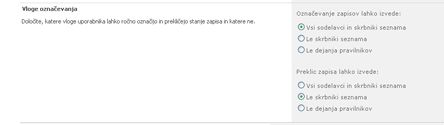
-
Kliknite V redu.
Konfiguriranje upravljanja zapisov za seznam ali knjižnico v prostorih podjetja
Nastavitve upravljanja zapisov lahko konfigurirate, da omogočite ali preprečite ustvarjanje zapisov na določenih seznamih ali v določenih knjižnicah na mestu. Konfigurirate lahko tudi sezname in knjižnice, tako da bodo bili vsi elementi, ki jim bodo dodani, samodejno deklarirani kot zapisi.
C onfigure na mestu upravljanja za zapisov a seznama ali Knjižnica
-
Pojdite na seznam ali v knjižnico, ki jo želite konfigurirati za upravljanje zapisov.
-
Za knjižnice v razdelku Orodja knjižnice kliknite zavihek Knjižnica. Za sezname v razdelku Orodja seznama kliknite zavihek Seznam.
-
Na traku »Knjižnica« kliknite Nastavitve knjižnice. Za sezname kliknite Nastavitve seznama.
Opomba: Če gumb na traku, omenjen v tem postopku, ni prikazan, boste morali morda prilagoditi ločljivost zaslona ali velikost okna brskalnika, da prikažete vse gumbe na traku, ki so na voljo. Če želite razširiti nabor gumbov za skupino, lahko kliknete tudi gumb te skupine.
-
Na strani »Nastavitve seznama« kliknite Nastavitve deklaracije zapisov.
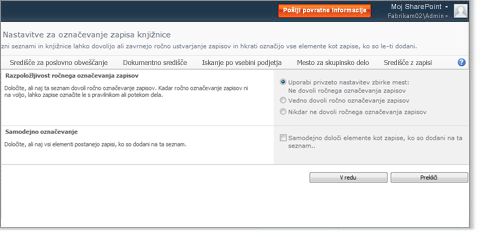
-
V razdelku Možnost ročne deklaracije zapisov naredite nekaj od tega:
-
Določite, ali želite uporabiti privzeto nastavitev zbirke mest
-
Omogočite ročno deklaracijo zapisov za ta seznam ali knjižnico
-
Vedno onemogočite ročno deklaracijo zapisov za ta seznam ali knjižnico
-
V razdelku Samodejna deklaracija določite, ali želite, da so elementi, dodani na za seznam ali v to knjižnico, samodejno deklarirani kot zapisi ali ne.
-
Kliknite V redu.










